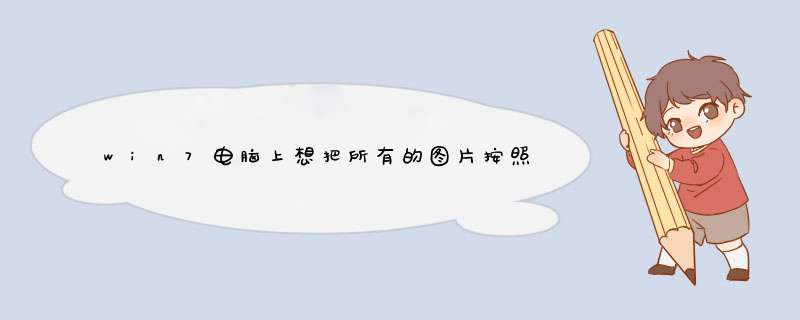
文件批量重命名按1、2、3......这样进行排序命名:
步骤1,下载工具软件后安装打开,点击如下图所示“添加文件”按钮,将需要命名的文件全部添加到软件中。
步骤2,这时候在软件左边可以看到设置窗口,软件命名方式选择“自定义”;然后进行编号设置,起始设置成1,增量设置成1,位数也设置成1。这时候在右边可以预览看到新文件名已经变成从1开始排序命名了。
步骤3,如果没有问题后就可以点击“开始重命名”红色按钮,启动软件程序了。当软件提示“重命名成功”的d窗,说明文件名称修改成功了。
步骤4,通过案例可以看出,这些文件成功的从1到100进行了命名。
第一、Windows7系统支持强大的多媒体功能,对于照片的浏览、管理、处理等功能都远比之前的WinXP和Vista系统更强大,也许你使用Windows7系统很久了还没有发现它对照片管理的方便之处,比如上文刚刚提到的对大量照片的重命名 *** 作,请你仔细看Windows7中小编是如何处理的。
第二、一般来说,我们从数码相机中导出的照片都是以日期和时间来自动命名的,因此管理照片的时候有时候不大方便,但如果我们把照片名改成此次旅游的目的地,比如海南岛之行001、海南岛之行002等,这样就能很容易管理了。如此重命名在Windows7系统中很容易就可以批量完成。首先把所有的照片文件选中,一般用快捷键"Ctrl+A"就能实现,然后选中后按"F2"或者在选中的文件上点击鼠标右键选"重命名"即可,此时把想要修改的名字输入比如
"海南岛之行",敲下回车键,接下来所有文件名都将自动完成修改,并且末尾以数字的形式进行排序区分。
欢迎分享,转载请注明来源:内存溢出

 微信扫一扫
微信扫一扫
 支付宝扫一扫
支付宝扫一扫
评论列表(0条)